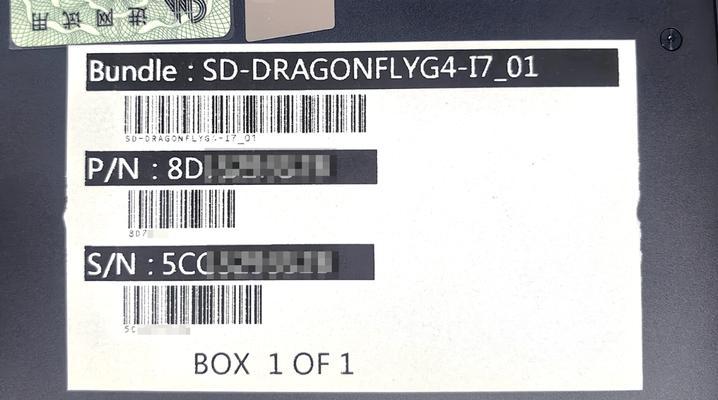在现代教育、娱乐和商务活动中,将平板上的内容或者声音录制到电脑中是一个常见的需求。无论是为了录制教学视频、在线会议还是个人娱乐内容,了解如何在电脑上有效录制平板视频声音是十分必要的。本文将为你详细指导电脑录制平板视频声音的方法,并且探讨在录制过程中可能遇到的问题以及相应的解决策略。
一、电脑录制平板视频声音的基本方法
1.1使用内置音频录制功能
大多数操作系统都提供内置的音频捕捉功能。对于Windows系统,你可以使用“录音机”;而对于Mac用户,则可以使用“QuickTimePlayer”。下面是一个简单的操作流程:
Windows系统操作步骤:
1.打开“录音机”应用程序。
2.将平板通过音频输出接口连接到电脑上。
3.在“录音机”中选择相应的输入设备。
4.开始录制并播放平板声音。
Mac系统操作步骤:
1.打开“QuickTimePlayer”。
2.在菜单栏选择“文件”>“新建音频录制”。
3.确保“设备”选项设置为连接的平板声音输出设备。
4.点击录制按钮开始捕捉声音。
1.2使用第三方软件进行录制
第三方软件如Audacity、OBSStudio提供了更多专业功能和定制选项,适合需要更高录制质量的用户。
Audacity操作步骤:
1.下载并安装Audacity软件。
2.打开Audacity并选择正确的音频输入设备。
3.点击录制按钮开始录制平板声音。
4.录制完成后保存音频文件。
OBSStudio操作步骤:
1.下载并安装OBSStudio。
2.在OBSStudio中设置音频输入源为平板声音输出。
3.配置好视频捕捉设备,如果需要。
4.开始录制并播放平板视频内容。
5.完成后,停止录制并保存为视频或音频文件。
二、录制过程中可能遇到的问题及解决方法
2.1声音延迟或同步问题
在录制过程中,可能遇到视频和声音不同步的问题。这通常是因为输入输出设备处理速度不匹配导致的。
解决办法:
确保使用高速USB接口。
在软件中调整延迟设置。
使用专业的视频处理软件对音频进行后期同步。
2.2录制质量不佳
有时录制出的声音可能存在噪音,或者清晰度不够。
解决办法:
确保平板和电脑之间的音频线连接稳固无破损。
使用降噪软件或硬件。
在录制前关闭不必要的应用程序来减少背景噪音。
2.3录制中的权限问题
某些软件或操作系统可能在你尝试录制时阻止或限制功能。
解决办法:
检查电脑安全软件设置,确保录制软件有适当的权限。
在平板上,检查音频输出设置是否允许录制。
2.4录制软件的兼容性问题
并非所有的录制软件都能与每种平板或电脑操作系统完美兼容。
解决办法:
查阅软件支持的设备列表和操作系统版本。
选择更适合你设备和操作系统配置的录制软件。
三、电脑录制平板视频声音的注意事项
3.1选择正确的设备设置
在录制之前,检查并选择正确的麦克风和声卡设备设置,以确保录到高质量的声音。
3.2准备充足的存储空间
录制视频和音频文件通常会占用大量存储空间,务必确保电脑有足够的存储容量。
3.3遵守版权法律
在录制和分享内容时,请确保你有权这么做,尊重版权和知识产权。
四、
通过以上步骤和问题解决方案,你应该能成功在电脑上录制平板视频声音。记住,实践是提高技能的最好方法,不断尝试和调整设置,直到达到你满意的录制效果。如果你对任何特定部分有疑问,欢迎留言讨论,我们会及时为你解答。